Урок 2. Установка платформы Android
Google предоставляет различные платформы Android, которые можно установить с помощью инструмента SDK Manager SDK. Урок 2 показывает, как использовать SDK Manager
Примечание. Gingerbread — это кодовое имя для Android 2.3 и небольших обновлений (например, 2.3.3). Google имеет привычку называть свои платформы после десертов.
Запустите приложение Android SDK Manager
Запустите SDK Manager (или Android, который является одним из основных инструментов). Через несколько секунд вы увидите окно Android SDK Manager этого приложения с содержимым, аналогичным показанному на рисунке 2.
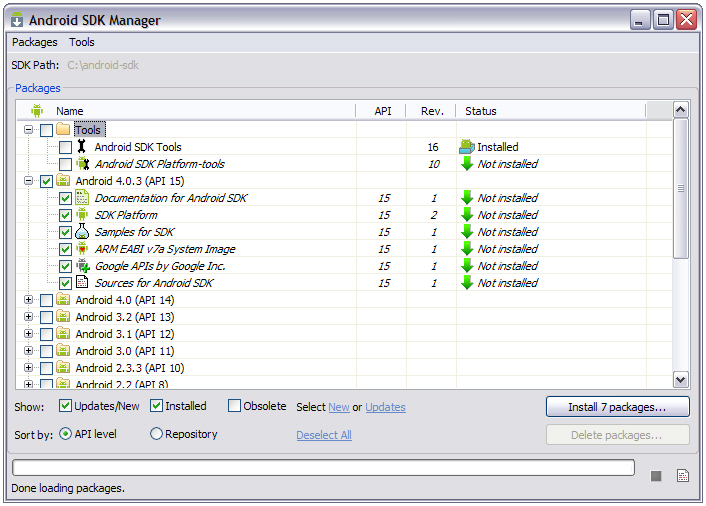
Рисунок 2. Android SDK Manager позволяет устанавливать или удалять платформы Android и другие элементы.

Android SDK Manager представляет пользовательский интерфейс, организованный в виде строки меню и области содержимого. В меню представлены меню «Пакеты и инструменты»:
- В меню «Пакеты» представлены элементы меню для отображения некоторой комбинации обновленных или новых пакетов (компоненты Android), установленных пакетов и устаревших пакетов. В нем также представлены элементы меню для сортировки списка пакетов по уровню API или репозитория, а также для перезагрузки списка пакетов, отображаемых в области содержимого.
- В меню «Инструменты» представлены элементы меню для управления виртуальными устройствами Android (конфигурации устройств, которые запускаются с эмулятором Android) и сайтами дополнений, для указания параметров, связанных с прокси-серверами (компьютеры или приложения, которые находятся между сетями в качестве посредников) и другими элементами, и представления об информации.
В области содержимого представлены путь SDK, таблица с информацией о пакетах, флажки для определения категорий пакетов, отображаемых на экране, переключатели для выбора порядка сортировки пакетов, кнопки для установки и удаления пакетов и индикатор выполнения, отображающий прогресс, достигнутый SDK Manager, так как он сканирует серверы Google для получения информации о пакете (при запуске и когда в пакетах выбрано «Обновить»).
Установите Gingerbread 2.3.3 и инструменты платформы
Снимите флажок Android 4.0.3 (API 15), который автоматически снимает все флажки в своей иерархии. Вместо этого установите флажок Android 2.3.3 (API 10), который автоматически устанавливает все флажки внизу, а также проверьте инструменты платформы Android SDK. Вы должны получить пользовательский интерфейс, показанный на рисунке 3.
Кнопка Install определяет 22 пакета для установки. В это число входит пакет драйвера USB Google в разделе «Дополнительно» (внизу окна). Вы можете снять этот пакет, если у вас нет реального Android-устройства и вы планируете выполнять все свои разработки с помощью эмулятора Android. Тем не менее, вы могли бы также держать это проверенным.
Нажмите Install, и вы увидите диалоговое окно Choose Packages to Install, показанное на рисунке 4.
Диалоговое окно «Выбор пакетов для установки» представляет список пакетов вместе с информацией о выделенном пакете на панели справа от списка. Переключатели «Принять» и «Отклонить» позволяют принять или отклонить выделенный пакет. Вы можете принять все пакеты, выбрав переключатель Принять все.
Кнопка Принять для пакета с зеленой галочкой рядом с его именем выбрана. Ни кнопка «Принять», ни «Отклонить» не выбрана, когда появляется вопросительный знак. Это, безусловно, верно для пакета драйвера USB Google. Вам нужно будет выделить этот пакет и установить переключатель «Принять», чтобы убедиться, что он установлен (при условии, что вы хотите установить этот компонент).
Нажмите Установить, чтобы установить все проверенные пакеты. На рисунке 5 показано окно «Журнал Android SDK Manager», которое отображается поверх окна «Android SDK Manager» и содержит подробности установки. Он также показывает индикатор выполнения, который показывает количество прогресса, достигнутого в установке всех выбранных пакетов.
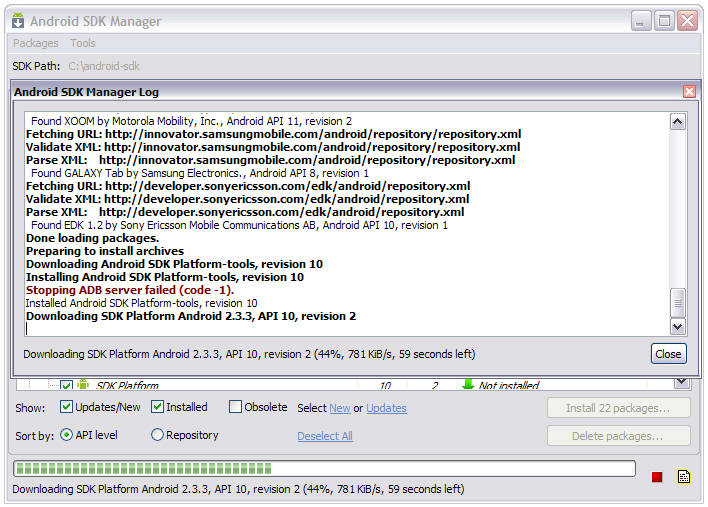
Рисунок 5. Ход загрузки отображается как в окне журнала Android SDK Manager, так и в нижней части окна окна Android SDK Manager.
На рисунке 5 показано сообщение «Не удалось остановить сервер ADB (код -1)». ADB означает Android Debug Bridge, который представляет собой инструмент, состоящий из клиентских и серверных программ, которые позволяют вам контролировать и взаимодействовать с вашим устройством Android. Это сообщение появляется, потому что сервер ADB в данный момент не работает.
Во время установки вы, вероятно, столкнетесь с диалоговым окном ADB Restart на рисунке 6.
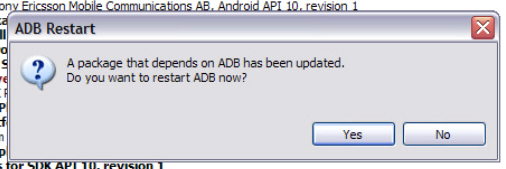
Рисунок 6. Нажмите кнопку «Нет», потому что на этом этапе нет необходимости перезапускать сервер ADB.
Если вы раньше не разрабатывали для Android, сервер ADB не будет работать, и сейчас нет смысла перезапускать его. Поэтому нажмите кнопку «Нет».
После завершения установки в нижней части окон Android SDK Manager и Android SDK Manager Log появится сообщение «Готово загрузить пакеты». Закройте Android SDK Manager Log.
Поскольку пользовательский интерфейс Android SDK Manager имеет некоторые ошибки, его кнопка Install продолжает показывать, что пакеты должны быть установлены. Вы можете устранить эту путаницу, сняв флажок, а затем установив оба флажка Updates / New и Installed.
На рисунке 7 показаны пакеты, которые должны быть установлены. Вам не нужно устанавливать драйвер Google UDB, если вы не планируете устанавливать и тестировать свои приложения на реальном устройстве Android.
Обзорные вопросы
Следующие контрольные вопросы помогут вам освоить материал урока 2:
- Как запустить приложение Android SDK Manager?
- Опишите окно Android SDK Manager этого приложения.
- Что позволяет вам выполнить меню «Пакеты» этого приложения? Что дает вам меню «Инструменты»?
- Как вы выбираете пакеты для установки? Как вы просматриваете только установленные пакеты?
- Что отображается в окне журнала Android SDK Manager?
- Что такое АБР?


